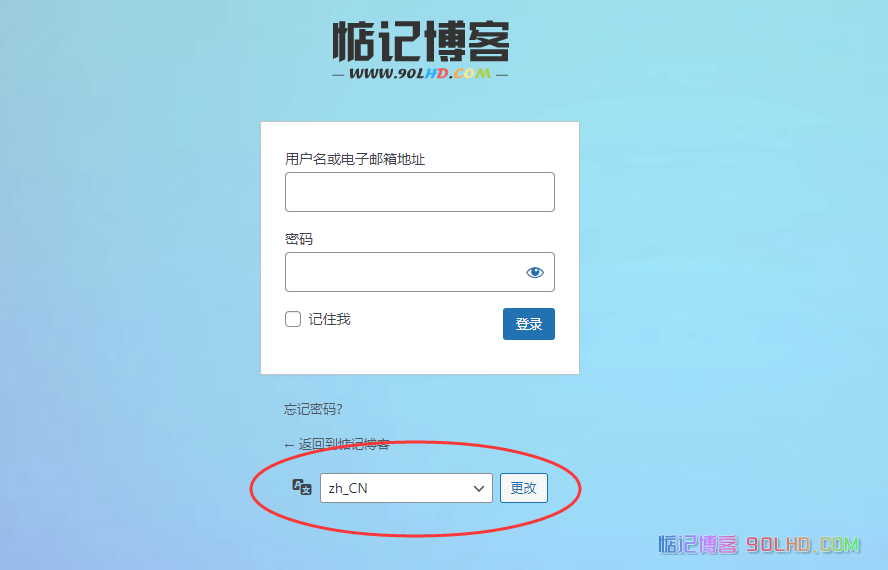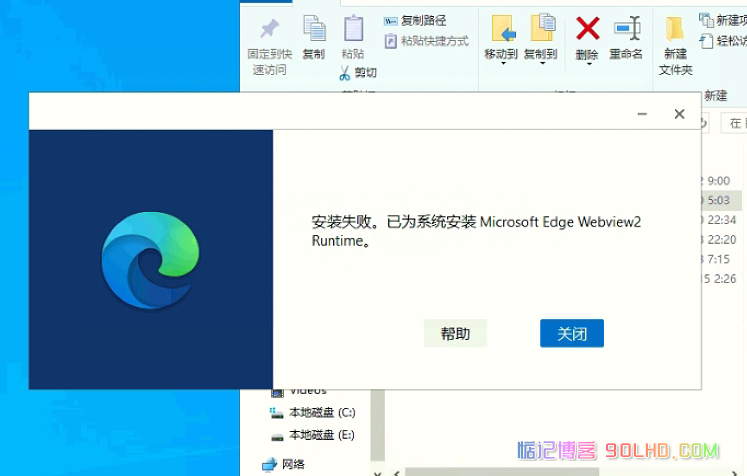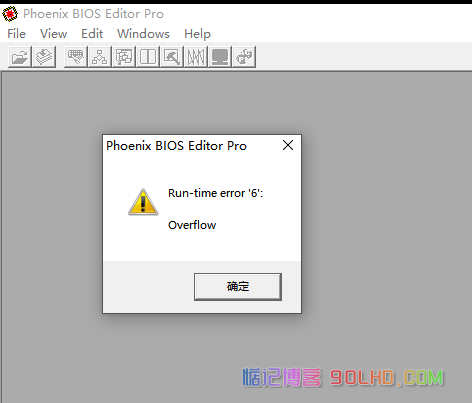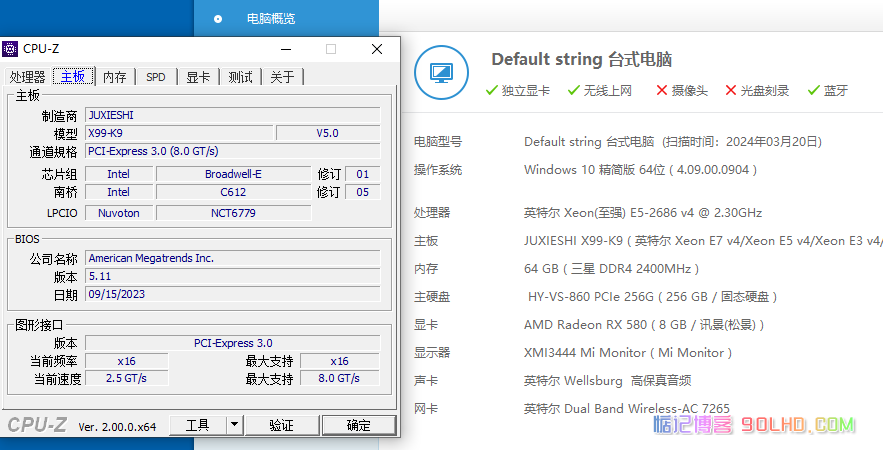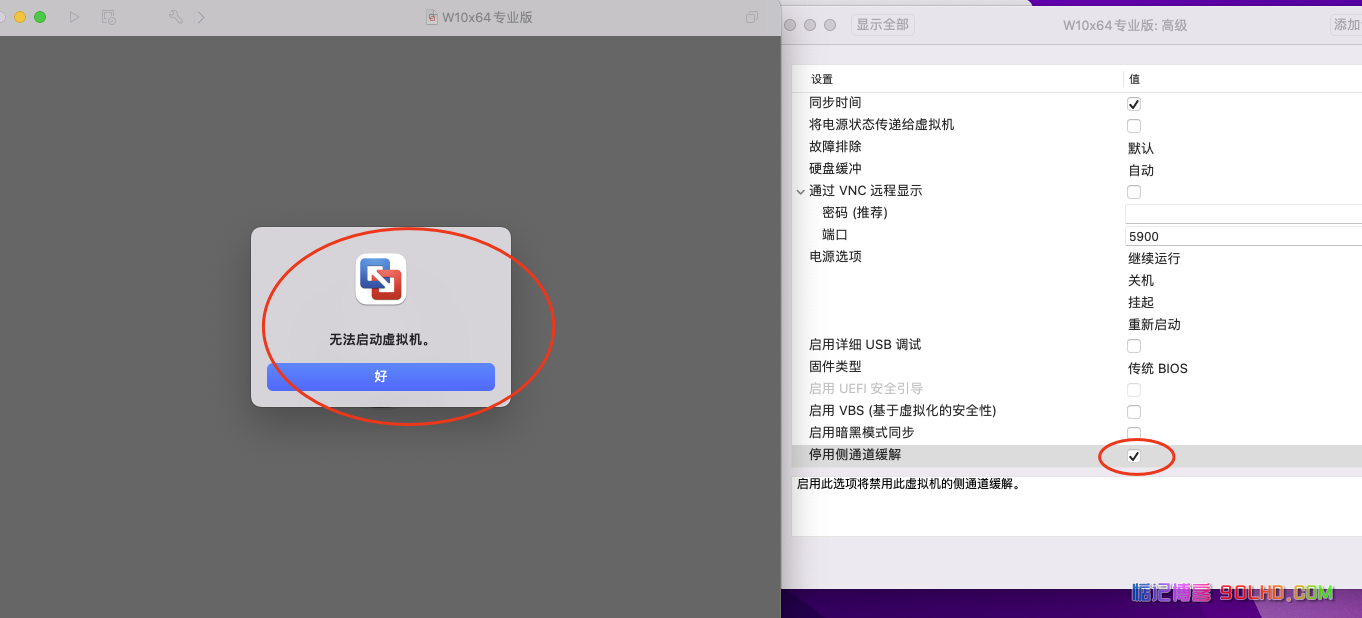在日常工作中,我们经常需要处理各种文件格式转换的任务,例如将PDF转为Word文档、PDF转为Excel表格、PDF转为CAD格式,以及将PDF中的图片提取成JPG等。今天我们将重点讨论如何将PDF文件转换为JPG图片,以及如何提取PDF文件中的图片。我们将使用SmallPDF转换工具来实现这些操作,同时还会介绍如何批量提取PDF中的图片,希望这些教程能够对大家有所帮助。
smallpdf使用教程
1、打开Smallpdf转换器,打开后,点击软件界面左上角的【其他文件转换成PDF】功能;
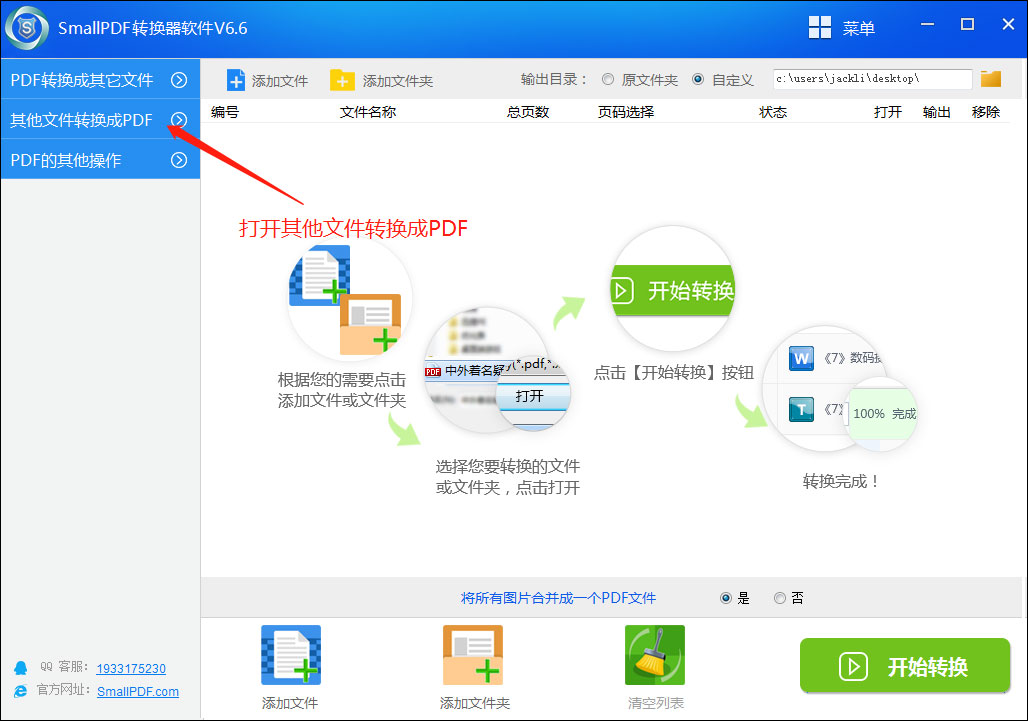
2、之后再点击下拉菜单中“图片转PDF”选项,即可进行接下来的PDF文件转换的操作;
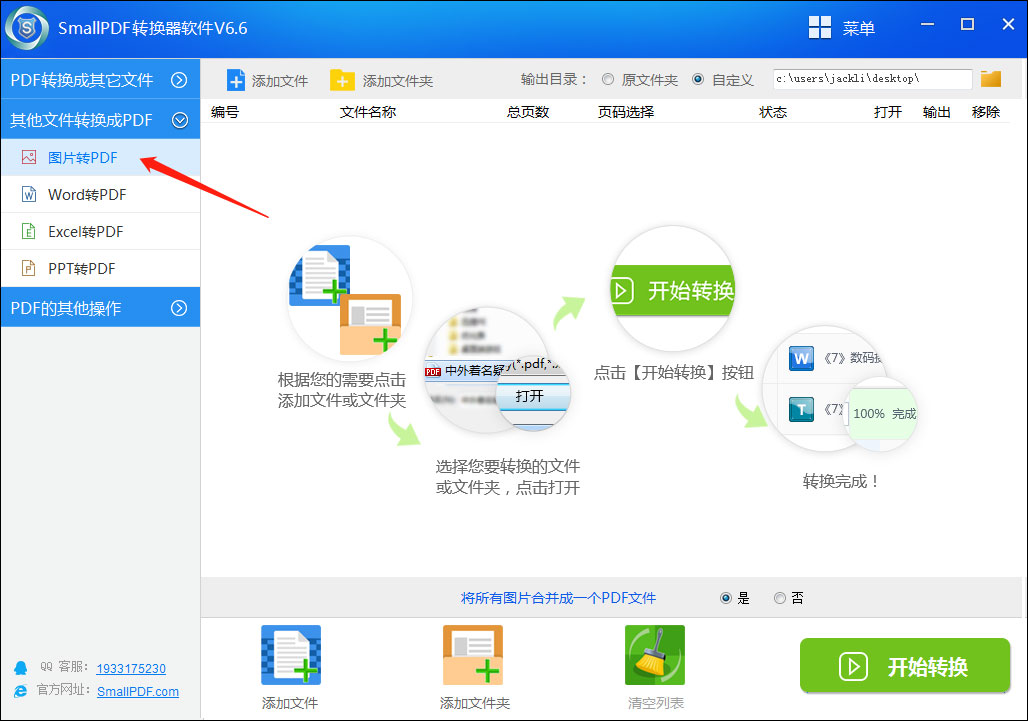
3、下面我们点击下方的“添加文件”或“添加文件夹”,找到我们要转换的文件位置然后将其添加需要转换成的转换列表;
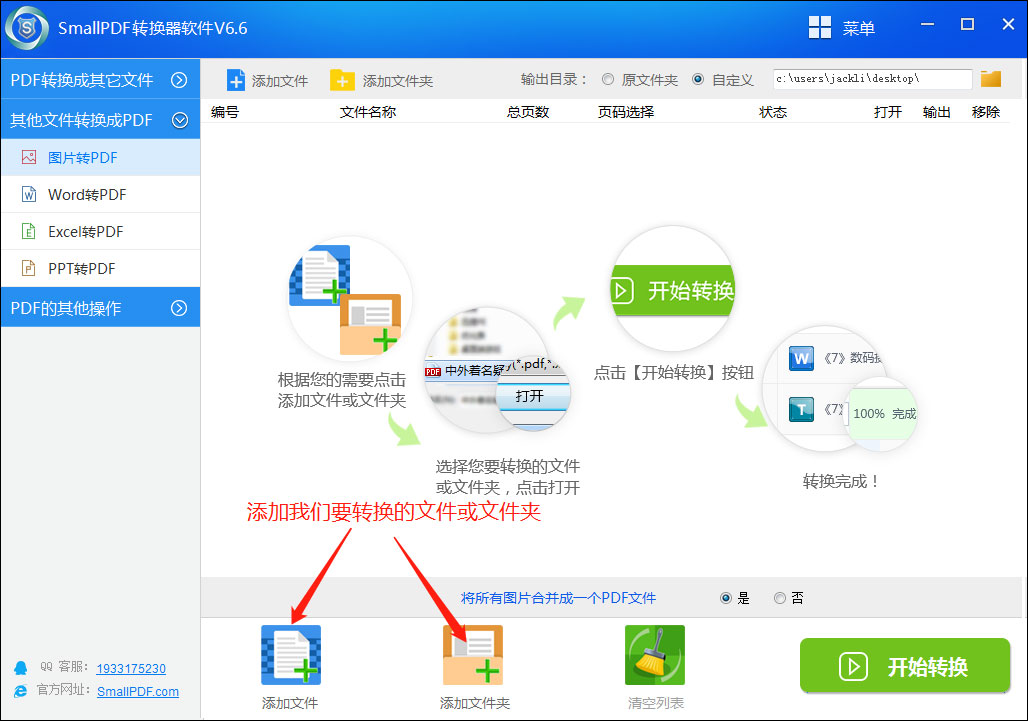
4、在弹出的窗口中点击我们需要转换的文件名并点击打开选项;
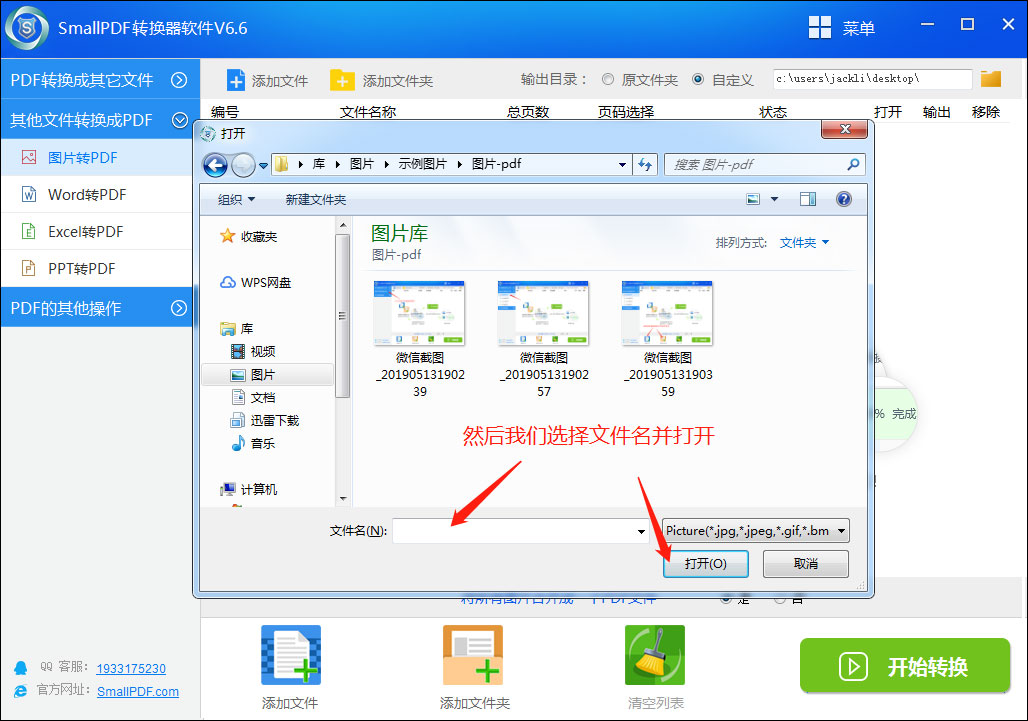
5、文件添加好后我们回到主界面并点击“开始转换”按钮;
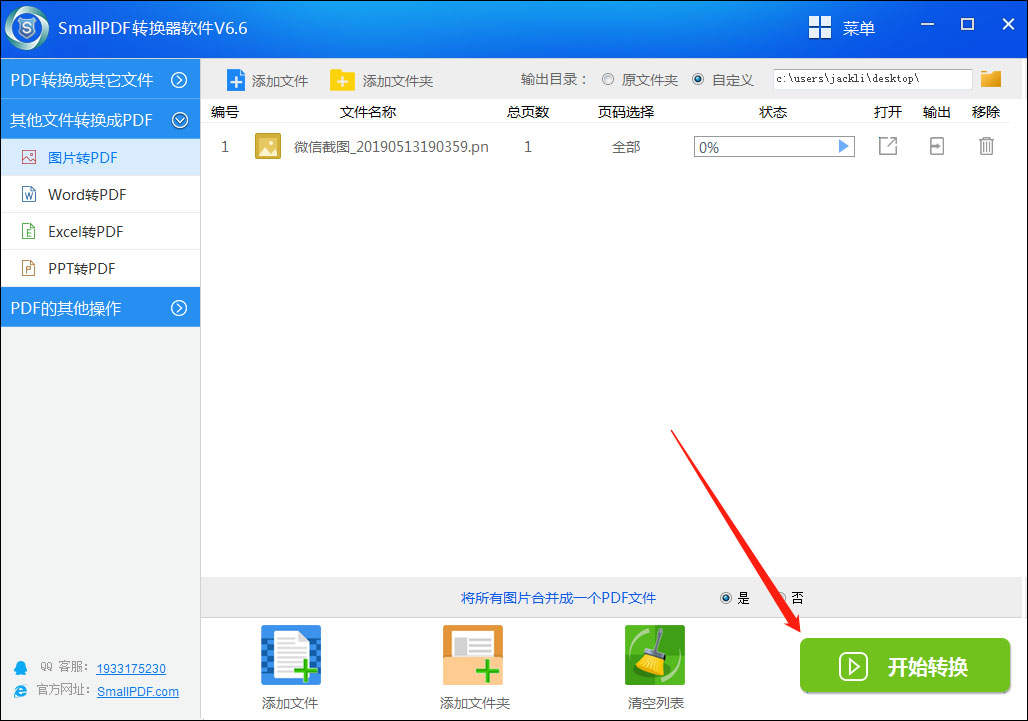
6、当转换状态栏为100%时,就表示文件已经转换成功。我们可以点击状态栏右侧输出按钮打开文件。
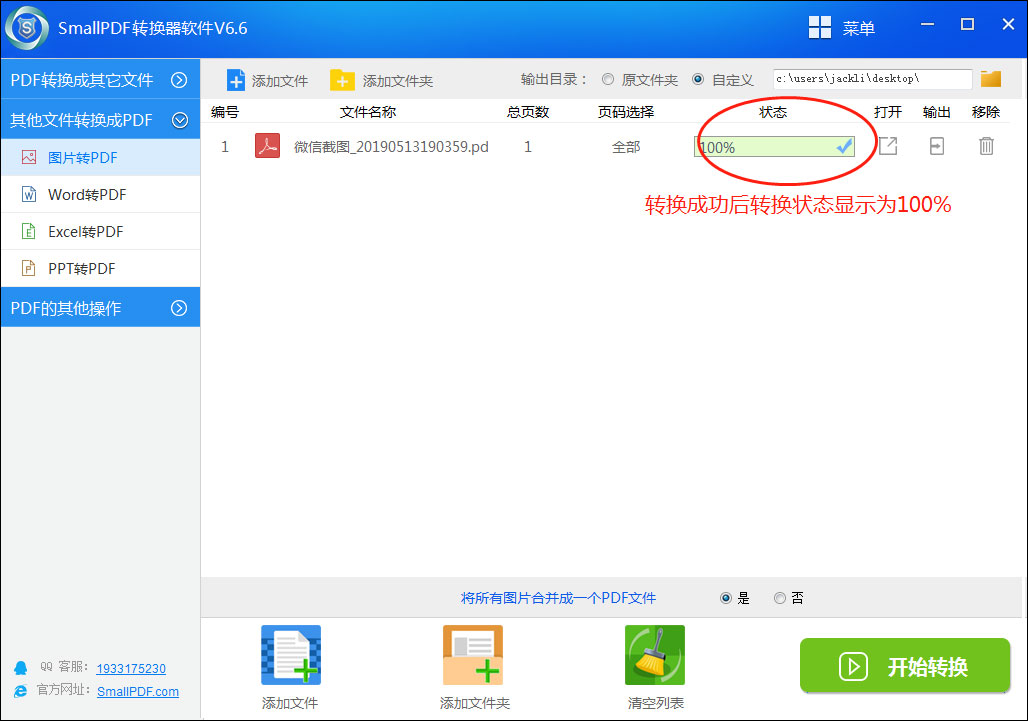
smallpdf使用技巧
1、打开PDF转换器软件后,默认的转换方式是将PDF转为Word文档,因此我们需要选择提取PDF中的图片的功能。在SmallPDF转换器软件中,进入软件界面后,直接点击【添加文件】按钮,选择需要提取图片的PDF文件进行逐个添加。
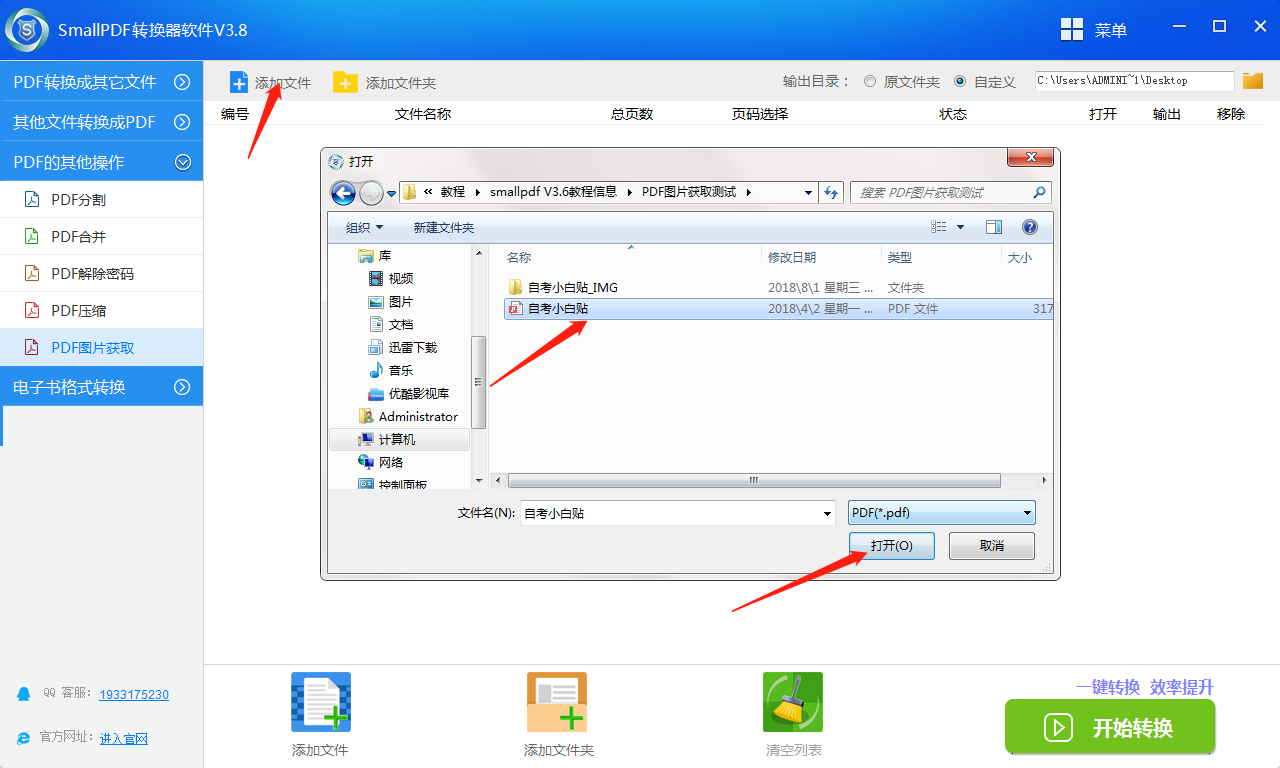
2.在smallpdf转换器中,点击【输出目录】的【自定义】,选择被提取的图片文件存放的位置,点击【确认】即可。
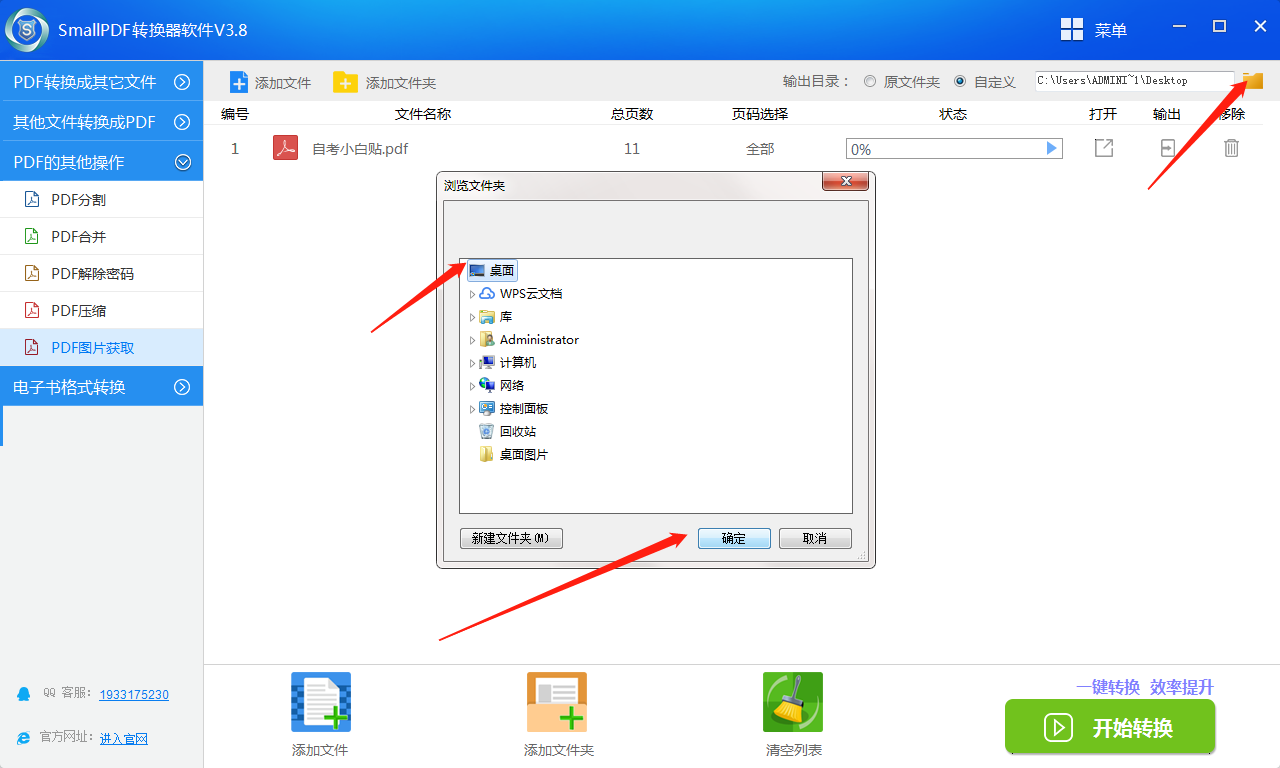
3.点击【开始转换】,即可进入快速进行PDF提取图片,实时进度可以查看,可以随时暂停。
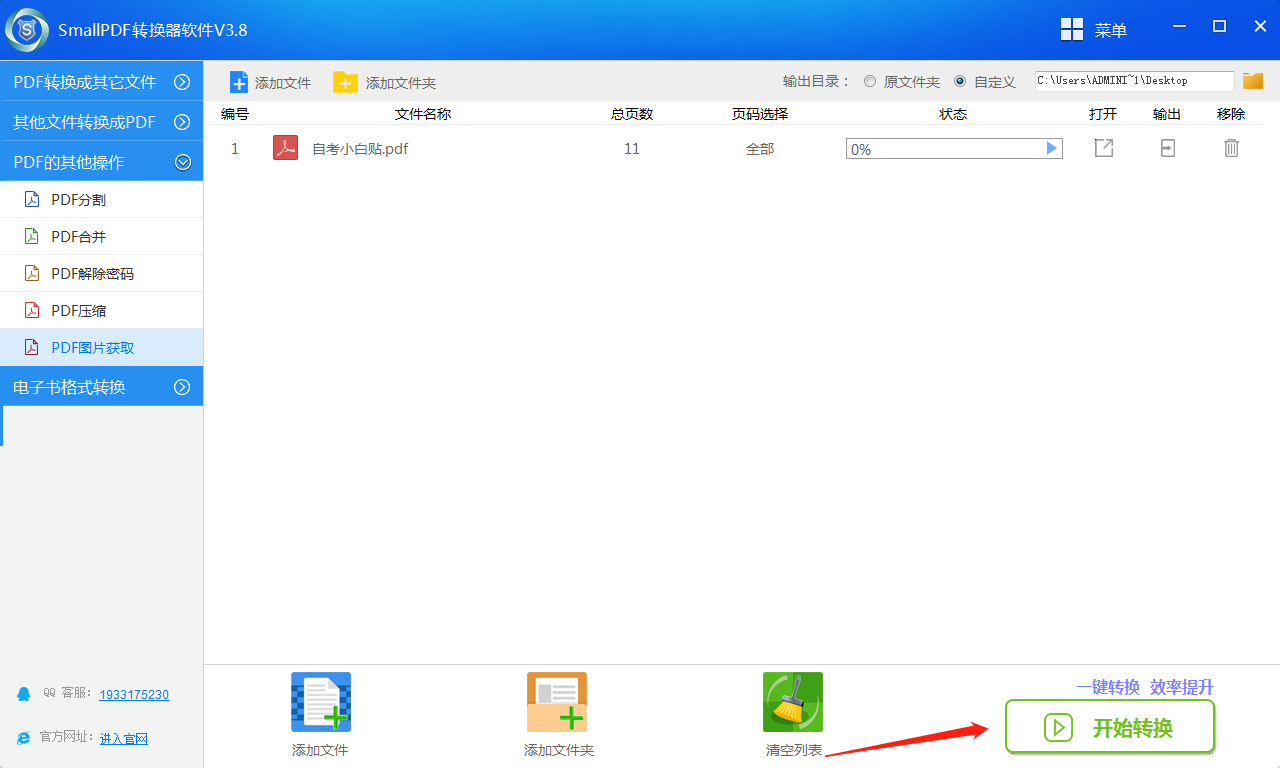
4.在PDF转换器的PDF提取图片完成后,点击【输出】即可查看到提取后的文件保存的位置。
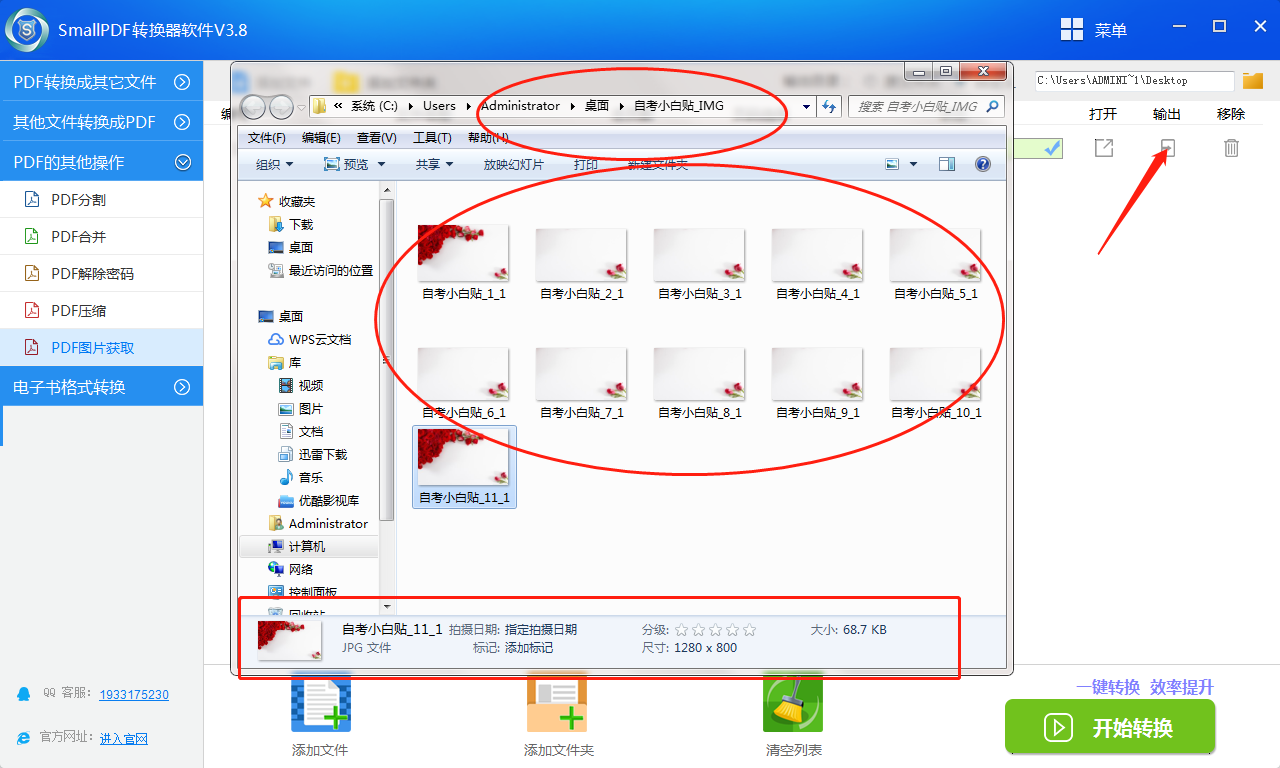
以上就是我为大家带来的smallpdf图片提取技巧以及转换教程详解,希望对你有所帮助